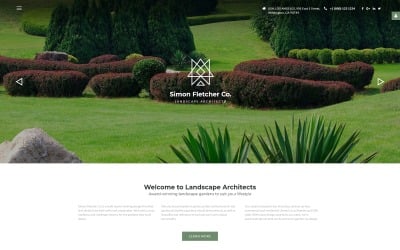
要彻底卸载VMware并清除其残留文件,您需要按照以下步骤进行操作。这不仅涉及从系统中删除VMware应用程序本身,还要确保清理注册表项、配置文件和其他缓存数据。以下是详细的指南,帮助您在Windows系统上彻底卸载VMware:
一、准备工作
备份数据:在开始卸载之前,请确保备份您可能需要的虚拟机数据。可以将虚拟机导出为单独的文件或复制到其他存储位置。
关闭虚拟机:确保所有运行中的虚拟机都已关闭,并且VMware主程序已经退出。
获取管理员权限:确保您具有计算机管理员权限,以便能删除所有相关文件和注册表项。
二、通过控制面板卸载VMware
打开控制面板:在Windows搜索框中输入“控制面板”并打开它。
程序和功能:点击“程序和功能”或者“卸载程序”,这取决于您的Windows版本。
找到VMware软件:在列表中找到要卸载的VMware产品(例如,VMware Workstation或VMware Player)。
卸载程序:右键单击VMware软件,然后选择“卸载/更改”。根据提示完成卸载。
三、清理残留文件
即使通过控制面板卸载了VMware,仍然可能存在一些残留文件需要手动删除。
删除安装目录:
默认情况下,VMware的安装目录通常位于 C:Program Files (x86)VMware 或 C:Program FilesVMware。 手动导航到该位置,并删除整个VMware文件夹。确保关闭所有与VMware相关的进程。清理用户数据文件:
导航到您的用户配置文件目录(通常是 C:Users<Your-Username>Documents),查找并删除VMware相关文件夹(如 Virtual Machines)。四、清理注册表
注册表清理是卸载软件的一部分,但需要小心操作。建议在开始之前备份注册表。
打开注册表编辑器:
按 Win + R 打开运行对话框,输入 regedit 然后按回车。备份注册表:
在注册表编辑器中,点击“文件”->“导出”。选择导出范围为“全部”,然后保存备份文件。删除VMware相关注册表键:
导航到以下位置并删除与VMware相关的键(注意,这些位置可能会因版本不同而稍有不同): HKEY_LOCAL_MACHINESOFTWAREVMware, Inc. HKEY_CURRENT_USERSoftwareVMware, Inc. 请务必小心,仅删除与VMware相关的注册表项。五、删除临时文件
打开临时文件夹:
按 Win + R,输入 %temp% 并按回车。这将打开当前用户的临时文件夹。删除所有临时文件:
在临时文件夹中,您可以选择删除所有文件。可能会提示无法删除某些文件,这是正常的,因为某些文件可能正在使用中。六、验证卸载结果
检查设备和驱动器:
确保VMware虚拟网络适配器和驱动程序已被删除。 打开“设备管理器”,查看“网络适配器”下是否仍有VMware虚拟适配器并删除。检查服务:
打开“服务”应用程序 (services.msc),确保没有正在运行的VMware相关服务。如果有,请停止并禁用这些服务。七、重启计算机
*,建议您重启计算机以确保所有更改生效。重启后,您可以检查系统是否还存在VMware的残留。如果需要再次安装VMware,请清理残留后再进行安装,以避免任何冲突。
通过以上步骤,您应该能够彻底卸载VMware并清理相关的所有文件和注册表项。每个步骤都很重要,特别是清理注册表和删除残留文件部分,需要特别小心。如果您对修改注册表感到不安,可以使用一些第三方的清理工具来帮助清除残留的注册表项,但请确保您选择的是可信任的软件。

